小白重装系统后有两个系统怎么办
- 分类:教程 回答于: 2023年01月12日 13:25:05
大家应该都知道,系统是可以进行重装的,有很多装机工具都可以重装系统。那么,小白重装系统后有两个系统怎么解决,出现过这种情况的朋友应该也不少。本文小编将教大家小白重装系统后有两个系统解决方法,只需要几分钟就可以搞定了,一起往下看。
工具/原料:
系统版本:windows10系统
品牌型号:惠普暗影精灵6
软件版本:小白一键重装系统v2290
方法/步骤:
方法一:使用小白一键重装系统删除开机引导菜单
1、小白重装系统后有两个系统解决方法,首先打开小白软件,在软件的其它设置选项中有个启动菜单,找到需要删除的开机引导菜单删除。

方法二:进入系统配置界面的“引导“选项删除非默认的系统
1、同时按下win+R键打开“运行”菜单,在框中输入“msconfig”确定打开系统配置。

2、进入系统配置界面的“引导”选项下面,看到有两个windows10系统,选择删除非默认的windows 10,点击“删除”-“确定”即可。

3、完成以上步骤后,回到win10系统桌面双击打开“此电脑”,找到刚才删除的系统所在的磁盘分区,右键点击“格式化”。

4、接着点击“开始”按钮即可删除该win10系统盘,这样系统启动项就没有了,双系统存在文件等均以删除。
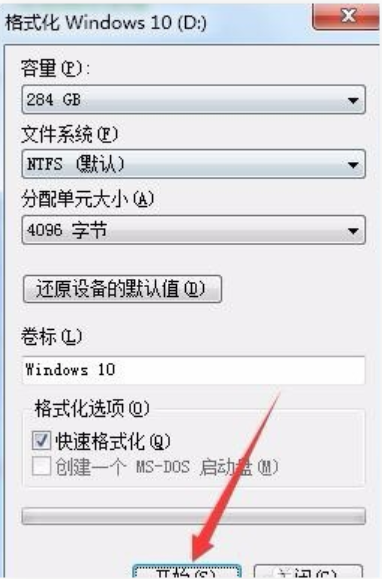
总结:
方法一:使用小白一键重装系统删除开机引导菜单
1、首先打开小白软件,在软件的其它设置选项中有个启动菜单,找到需要删除的开机引导菜单删除。
方法二:进入系统配置界面的“引导“选项删除非默认的系统
1、同时按下win+R键打开“运行”菜单,在框中输入“msconfig”确定打开系统配置。
2、进入系统配置界面的“引导”选项下面,选择删除非默认的windows 10,点击“删除”-“确定”。
3、回到win10系统桌面双击打开“此电脑”,找到刚才删除的系统所在的磁盘分区,右键点击“格式化”。
4、接着点击“开始”按钮即可删除该win10系统盘,这样系统启动项就没有了,双系统存在文件等均以删除。
 有用
82
有用
82


 小白系统
小白系统


 1000
1000 1000
1000 1000
1000 1000
1000 1000
1000 1000
1000 1000
1000 1000
1000 1000
1000 1000
1000猜您喜欢
- 黑苹果系统小白一键安装如何操作..2023/03/07
- QQ好友恢复官方网站 - 轻松找回失联好..2024/04/11
- 联想thinkpad笔记本哪个比较好..2022/02/04
- 教你电脑硬盘坏了解决教程..2019/01/14
- 猎豹安全浏览器:提升上网安全的必备工..2024/08/18
- 请人重装系统要多少钱2023/03/06
相关推荐
- "驱动精灵:让电脑运行更顺畅"..2023/06/08
- 电脑壁纸更换教程2022/08/25
- 笔记本怎么重装系统,今天小编手把手教..2022/11/02
- 笔记本电脑系统重装步骤详解..2022/06/02
- 简述word怎么转pdf2024/10/25
- 无线鼠标键盘没反应2016/11/12




















 关注微信公众号
关注微信公众号





